MS Outlooki rakendust avades võite mõnikord saada tõrketeate, mis viitab sellele, et faili jaoks määratud tee ei kehti. Selles artiklis oleme välja toonud neli tõhusat viisi selle probleemi lahendamiseks.
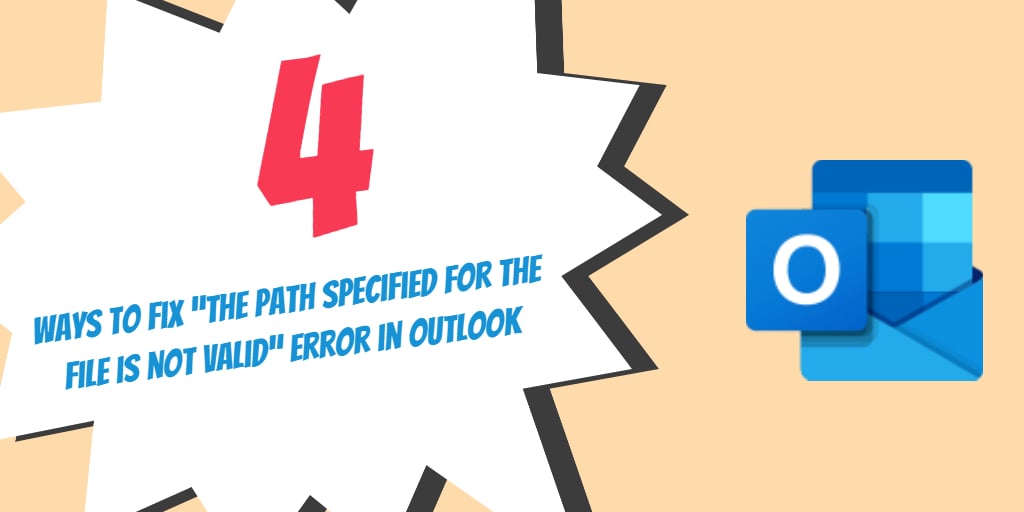
Most kogenud Outlooki kasutajad on teadlikud tõsiasjast, et Outlook salvestab kõik oma andmed PST-faili, kui nad kasutavad seda ilma Exchange'i taustaprogrammita. Tavaliselt juhtub see siis, kui pääseme Gmaili või Yahoo Maili juurde POP3-protokolli kasutades. Mõnel juhul võidakse aluseks olev PST-fail kogemata teisaldada või andmefail rikkuda. Kui proovite seejärel Outlooki rakendust käivitada, võib tulemuseks olla tõrketeade, mis mainib, et faili jaoks määratud tee ei kehti. Vaatame nelja tõhusat viisi probleemi lahendamiseks.
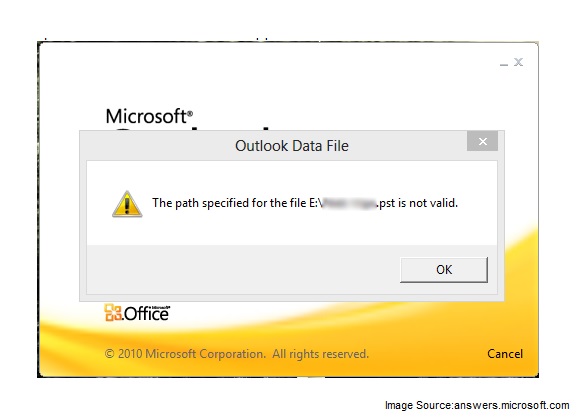
#1. Kontrollige PST-faili teed ja vajadusel parandage see
Sõltuvalt teie kasutatavast Outlooki töölauakliendi versioonist võib PST-andmefail olla erinevates kohtades. To leidke andmefail, järgige alltoodud samme
- aasta Windowsi otsinguriba (Run Box) sisestage juhtpaneel
- Käivitage juhtpaneel rakendus ja tippige sisse e-post aasta Otsing kast
- Klõpsake e-post käivitada Meili seadistamine – Outlook ekraan
- Nüüd klõpsake Andmefailide ja tabas Ava faili asukoht valik
- Kontrollige, kas PST-fail on määratud asukohas või on see teisaldatud.
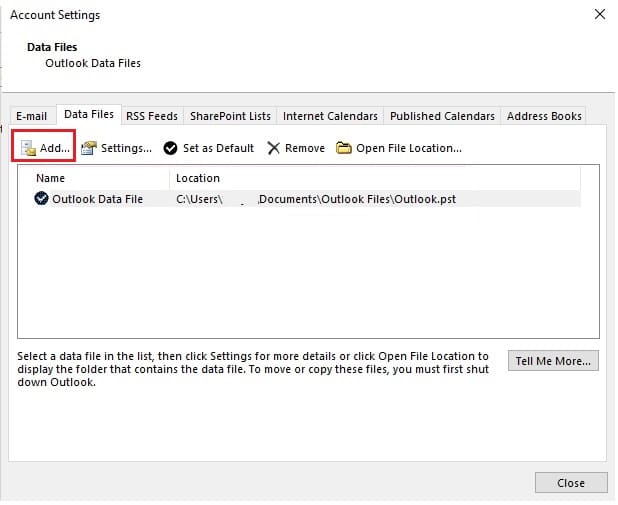 Kui fail on olemas, minge järgmise loetletud lahenduse juurde. Kui faili seal pole, saate faili asukoha leidmiseks kasutada Windowsi otsingu funktsiooni. Kui leiate PST-faili, kopeerige see ja kleepige see algsesse asukohta ja restart Outlooki rakendus.
Kui fail on olemas, minge järgmise loetletud lahenduse juurde. Kui faili seal pole, saate faili asukoha leidmiseks kasutada Windowsi otsingu funktsiooni. Kui leiate PST-faili, kopeerige see ja kleepige see algsesse asukohta ja restart Outlooki rakendus.#2. Kui failitee on õige, taastage PST-faili sisu
Kui suudate PST määratud teel leida, on suur tõenäosus, et PST andmefail on rikutud. Probleemi lahendamiseks peate rikutud PST-faili sisu taastama, kasutades selleks võimsat taasterakendust, näiteks DataNumen Outlook Repair. Kui taasteprotsess on lõppenud, varundage algne fail ja asendage see taastatud PST-failiga.

#3. Looge uus Outlooki profiil
Isegi pärast PST-faili taastamist, kui näete vigase tee veateadet, peaksite kaaluma uue Outlooki profiili loomist. Selleks tehke lihtsalt lehel loetletud samme Microsofti tugisait. Kui uus profiil on loodud, seadistage Outlooki tee käsitsi.
#4. Eelmisesse tööolekusse naasmiseks käivitage süsteemi taastamise funktsioon
Võib esineda veidraid juhtumeid, kus pärast kõigi ülaltoodud toimingute proovimist võib teil ikkagi ilmneda sama viga. Sellise stsenaariumi korral peate käivitama Süsteemitaaste funktsioon, mis on teie Windowsi operatsioonisüsteemis olemas, ja taastada süsteemi kuupäeva, mil Outlook töötas probleemideta. Oluline on märkida, et süsteemitaaste tegemisel eemaldatakse kõik pärast taastepunkti kuupäeva installitud rakendused.

Miks külastajad ikka veel ajalehti loevad, kui see asi on netis kättesaadav?
naiste riided
Kas olete kunagi mõelnud e-raamatu loomisele või külalistele muudel saitidel? Mul on ajaveebi, mis põhineb samadel ideedel, mida teie arutate, ja tahaksin väga, et te jagaksite lugusid/teavet. Ma tean, et mu külastajad naudiksid teie tööd. Kui oled vähegi huvitatud, siis kirjuta mulle julgelt meilile.
Mul on huvitav teada, millise ajaveebisüsteemiga te juhuslikult töötate?
Mul on oma viimase ajaveebi puhul väikesed turvaprobleemid ja ma tahaksin leida midagi paremini kaitstud.
Kas teil on soovitusi?